So steuern Sie, wann Ihr neues Apple TV in den Ruhezustand wechselt
Home Entertainment Apfel Apple Tv Tvos Kabelschneiden / / March 18, 2020
Holen Sie sich einfach das neue Apple TV? Hier erfahren Sie, wie Sie festlegen, wann die Set-Top-Box automatisch in den Ruhezustand versetzt oder manuell von der Fernbedienung in den Ruhezustand versetzt wird.
Wenn Sie kürzlich das neue gekauft haben Apple TV (4th Generation)Es kann vorkommen, dass Sie möchten, dass es nach einer bestimmten Zeit schlafen geht, um Energie zu sparen. Hier erfahren Sie, wie Sie festlegen, wann die Set-Top-Box automatisch in den Ruhezustand versetzt oder manuell von der Fernbedienung in den Ruhezustand versetzt wird.
Stellen Sie das neue Apple TV auf "Ruhezustand"
Abhängig von Ihrer Verwendung können Sie Apple TV so einstellen, dass es nach einer gewissen Zeit der Inaktivität in den Ruhezustand wechselt. Gehen Sie dazu zu Einstellungen> Allgemein> Schlaf nach.
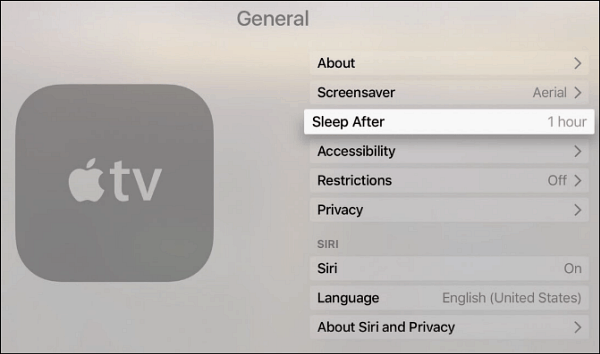
Wählen Sie dann aus, wann es nach einer Inaktivität von 15 Minuten bis zu 10 Stunden schläft. Oder wenn Sie immer möchten, dass es eingeschaltet bleibt, wählen Sie Nie.
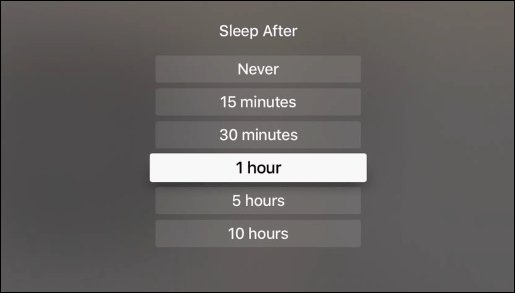
Schalten Sie Apple TV manuell in den Ruhezustand
Wenn Sie mit dem Apple TV für den Abend fertig sind, können Sie es manuell in den Ruhezustand versetzen. Sie können dies tun, indem Sie die App Einstellungen öffnen und Jetzt schlafen auswählen.
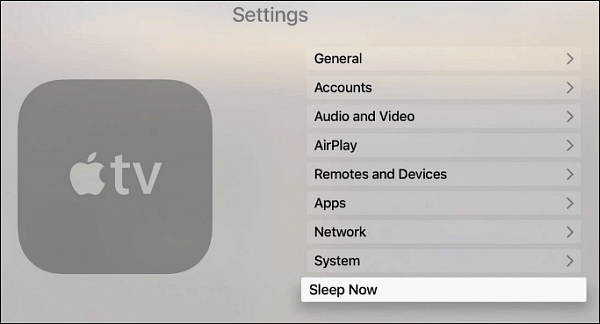
Oder halten Sie einfach die Home-Taste auf der Siri-Fernbedienung eine Sekunde lang gedrückt und Sie erhalten den folgenden Bildschirm, um sie in den Ruhezustand zu versetzen. Denken Sie daran, dass die Siri-Fernbedienung zur Steuerung Ihres Fernsehgeräts ebenfalls ausgeschaltet wird.
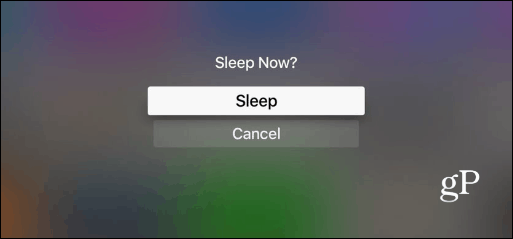
Weitere Informationen zur Verwendung der neuesten Version 4th Generation Apple TV, sehen Sie sich einige unserer unten verlinkten Anleitungen an (wir haben noch viel mehr vor uns).
- Tipps und Tricks für den Einstieg in das neue Apple TV
- Tolle Tipps zum Bildschirmschoner für das neue Apple TV
- Offizielle Möglichkeit, eine Bluetooth-Tastatur mit Apple TV zu koppeln
- Passwort Schützen Sie neue Apple TV-Käufe
- Kostenlose App Store Tricks für das neue Apple TV
- Verwendung von VLC mit dem neuen Apple TV
- Machen Sie störende versehentliche Zeitsprünge mit der Siri-Fernbedienung rückgängig
- Erste Schritte mit Plex Media Player für Apple TV
Wenn Sie noch die 2 verwendennd oder 3rd Bei Apple TV finden Sie zahlreiche Tipps dazu in unserem Apple TV-Archiv.
Hast du die 4th Gen Apple TV? Was halten Sie davon im Vergleich zu den älteren Modellen? Lass es uns im Kommentarbereich unten wissen.
